Windows10ではInsertキーを無効にするにはレジストリを変更すれば、無効化できる場合もあるようです。(無効化できたりできなかったり・・・)
今回は、レジストリを編集する方法ではなく、別の方法でInsertキーを無効にする方法を紹介します。
Insertキーを無効にする方法
Insertキー
キーボードのInsertキーはとても厄介です。

デスクトップキーボードの場合、「Delete」キーの近くにあるのでうっかり間違えてタイプしてしまうと、Insertの上書きモードになってしまいます。
「Insertの上書きモードなんて使わない」なんて人も多いのではないでしょうか?そんなときはInsertキーを無効化してしまいましょう!
レジストリを編集する。キー変換ツールを使う
Windows10でInsertキーを無効にするにはレジストリを編集すると無効化できる場合もあります。ただし無効化できたりできない場合もあります。
他にはキー変換ツールを使う方法もありますが、こちらもできたりできなかったりします。
レジストリを編集したくない人やツールを使いたくない人は次の方法が便利です。
Insertキーを外す
手っ取り早いのが、Insertキーをキーボードから外してしまうことです。
Insertキーさえ押さなければいいので、Insertキーを物理的にキーボードから外してしまいます。そうすればInsertキーをおすことができなくなります。
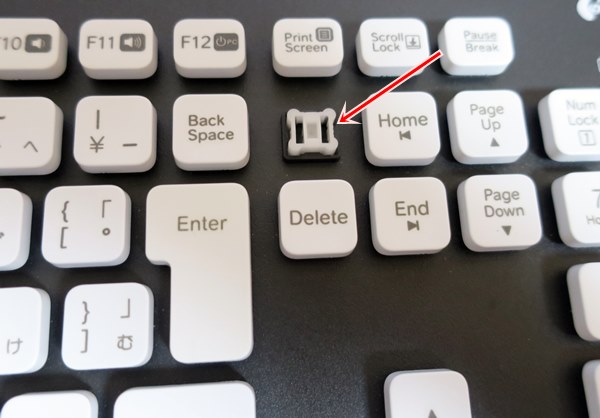
なので、正確にはInsertキーを無効にする方法ではありませんが。ほぼ同じ効果があります。
Insertキーを外す方法
キーボードからInsertキーを外すのはとても簡単です。キーボードのInsertキーの下の空間に指の爪をひっかけて上におしあげれば外れます。
隙間があまりないタイプのキーボードであれば、シャーペンやマイナスドライバーを差し込んで上に押してやれば簡単に外れます。

Windowsのレジストリを編集したくない場合はキーボードからInsertキーを抜く方法がお手軽です。
以上、Windows10でInsertキーを無効にするため、Insertキーを外してキー自体を無効にする方法でした。

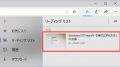
コメント